Als je iets interessants in je leven wilt delen, kun je een vlog maken voor YouTube en vele andere sites voor het delen van video's. Je krijgt misschien geweldige kansen om betaald te worden voor vloggen. Het belangrijkste is dat je regelmatig vlogs van hoge kwaliteit naar je YouTube-kanaal moet blijven uploaden.
Voor veel nieuwkomers is het maken van een geweldige vlog niet eenvoudig. Maar maak je daar geen zorgen over. Hier kun je een volledige tutorial krijgen over het maken van een eerste vlog.
Klaar om een vlog te starten en nu geld te verdienen?
Laten we er samen diep in gaan.

Als u op zoek bent naar een vlog-editor met vooraf gemaakte thema's en aanpasbare filters, dan is Aiseesoft Slideshow Creator precies uw eerste keuze. Anders dan Adobe Premiere Pro, heeft Aiseesoft software voor het bewerken van vlogs het hele proces van het maken van vlogs vereenvoudigd. Zelfs beginners kunnen hier gemakkelijk een vlog intro ad outro maken met achtergrondmuziek.
Je kunt natuurlijk beginnen met vloggen met videoclips die zijn overgebracht van andere apparaten. Dankzij de brede ondersteuning van invoer- en uitvoerformaten kun je RAW-materialen combineren in vlogs zonder het onverenigbare probleem. Bovendien kunnen gebruikers met de clipfunctie snel het gewenste onderdeel laten samenvoegen.
Stap 1 Upload video's en foto's
Start de vlog-editor. Klik op "Foto ('s) en video (' s) hier toevoegen" om uw videoclips te importeren. Natuurlijk kunt u ook afbeeldingen toevoegen aan de video-editor voor vlog.
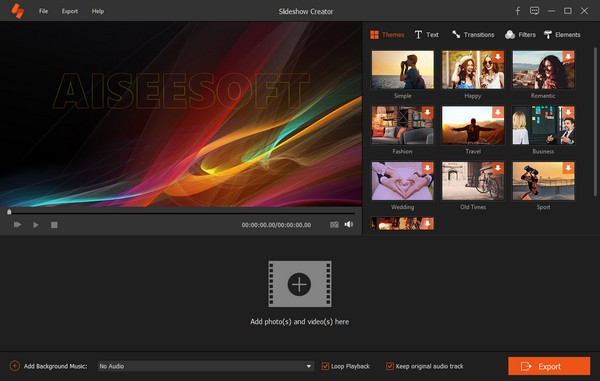
Stap 2 Bewerk video's en foto's
Kies eerst de video of foto die je wilt bewerken. Klik hierboven op de optie "Bewerken" om te beginnen met het bewerken van een vlog.
U kunt de duur van de geselecteerde foto handmatig instellen. Bovendien kunt u hier beweging creëren en basisbewerkingsfuncties toepassen. Klik op "OK" om de wijzigingen op te slaan.
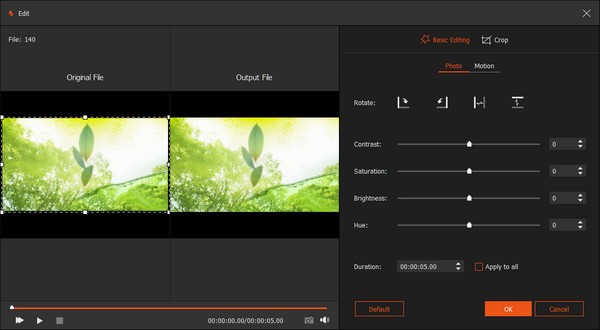
Wat betreft het bewerken van video's voor vlogs, je kunt bijsnijden, knippen, roteren, versnellen / vertragen en visuele effecten toepassen met de vlog-editor op Windows. Het voorbeeldvenster kan u helpen het vlog-effect onmiddellijk te volgen. Vergeet niet op "OK" te klikken om verder te gaan.
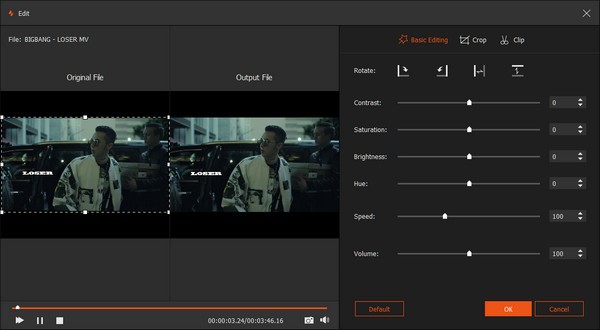
Als je vlog-muziek wilt toevoegen, kun je onderaan op "Achtergrondmuziek toevoegen" klikken. Stel het loop-afspeeleffect in op basis van uw behoefte.

Stap 3 Maak een vlog met thema's en elementen
U kunt bladeren door thema's in het rechterpaneel, maar ook door tekst, overgangen en elementen. Voordat u het vlog-effect toepast, moet u dat item downloaden. Dus pak het effect op en klik op "Download". Later kunt u het pictogram "Effect" onder het geselecteerde item kiezen om het toe te passen. Bovendien kunt u dubbelklikken op het effect om het afzonderlijk te bekijken.
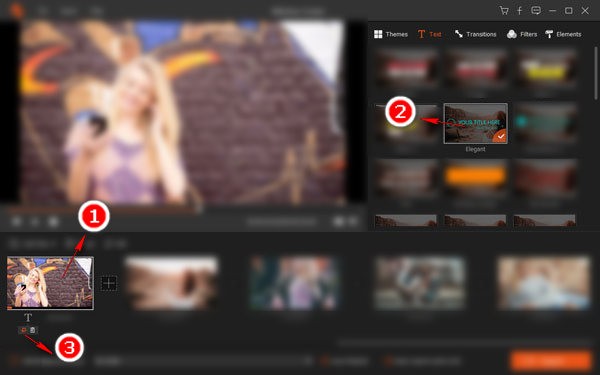
Als je tekst aan je vlog toevoegt, kun je de vorm en richting vrij aanpassen met de muis. Bovendien kunt u ook andere speciale effecten handmatig aanpassen.
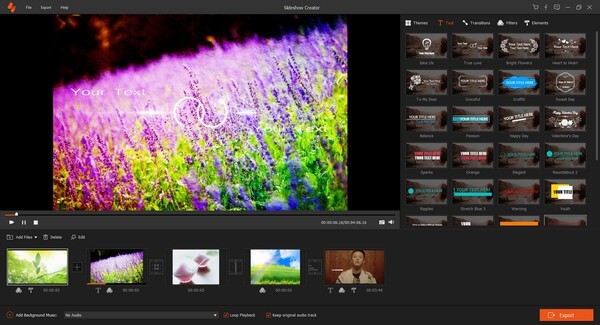
Stap 4 Exporteer je vlog
Nadat je een vlog hebt gemaakt, moet je deze opslaan voor offline gebruik. Klik op "Exporteren" in de rechter benedenhoek van de interface. U kunt het output videoformaat en de resolutie kiezen uit verschillende keuzes. Ondertussen kunt u de uitvoervideokwaliteit voor vlogs aanpassen. Verander de bestemmingsmap als je wilt. Klik ten slotte op "Converteren" om een vlog van hoge kwaliteit te maken.
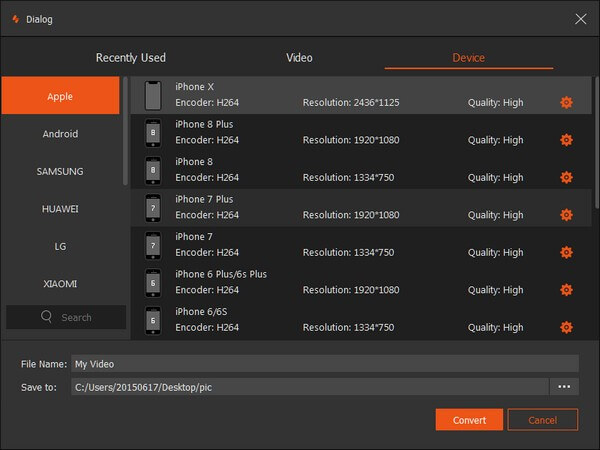
Hier is de video over het maken van diavoorstellingen voor jou. Klik erop om te controleren.


Als je een Mac-computer gebruikt, kun je gratis een vlog op Mac maken met iMovie. Voor mensen die geen digitale camera hebben, kun je in plaats daarvan video's opnemen met de iSight-camera. Hoewel de videokwaliteit mogelijk niet goed genoeg is. Laten we nu kijken hoe we een gratis vlog kunnen maken na het downloaden van iMovie uit de App Store.
Stap 1 Maak een nieuw project aan iMovie
Klik op "Nieuwe maken" en selecteer "Film". Klik op "Import Media" in het iMovie-werkvlak. Kies het station dat uw videoclips bevat. Vervolgens kunt u op "Geselecteerde importeren" klikken om video's toe te voegen aan iMovie om vlogs te maken.
Stap 2 Knip videoclips
Sleep videoclips van "Mijn media" naar de tijdlijn en zet ze daar neer. Stel het tijdstip in en kies de gewenste optie in het rechtsklikmenu. U kunt bijvoorbeeld "Clip splitsen" kiezen om videoclips opnieuw in te delen en ongewenste delen te verwijderen.
Stap 3 Maak een vlog op iMovie
Gebruik videobewerkingstools bovenaan om je vlog op Mac te bewerken, zoals ruisonderdrukking en equalizer en meer. Je kunt de videosnelheid ook aanpassen met iMovie. Later kunt u audiotracks, overgangen en andere effecten importeren in de iMovie-tijdlijn. Ten slotte kun je 'Delen' kiezen om een vlog op YouTube, Vimeo, Facebook en meer te plaatsen. U kunt ook op "Bestand" klikken en de vlog-film opslaan.
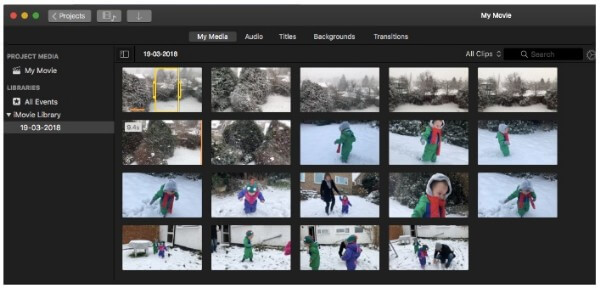
Het is waar dat je veel vlog-editor-apps op de markt kunt krijgen, zoals Vlogit, PocketVideo, Onetake en meer. Het is echter niet handig om een vlog te maken met iPhone of Android. U kunt beperkte functies voor het bewerken van vlogs op uw mobiele telefoon krijgen. Bovendien moet u veel betalen om toegang te krijgen tot alle nieuwste vlog-sjablonen.
Dus waarom zou u uw iPhone of Android niet als camera gebruiken om in het openbaar te vloggen? U kunt videoclips overbrengen naar pc of Mac voor verdere bewerking met een betere ervaring. Laten we nu eens kijken naar het starten van een vlog met je iPhone, Android en andere apparaten die video's kunnen opnemen.
1. Maak loopfoto's
Houd gewoon je telefoon vast en wijs naar je voeten. De telefooncamera kan jezelf fotograferen terwijl je rondloopt. Het is ook een goede manier om je vlog-footages te verrijken.

2. Vertel verhalen en stel vragen
Je moet het publiek vertellen wat je doet, waar je bent en andere gerelateerde informatie. Een vlog maken met samenhangende verhalen is een goede manier om het publiek te betrekken.

3. Maak korte videoclips
Het wordt aanbevolen om een korte clip van ongeveer 10 tot 15 seconden te maken. Hierdoor kun je clips aan elkaar rijgen om snel een vlog te maken.

4. Besteed aandacht aan licht
Tot op zekere hoogte is goed licht belangrijker dan het bezit van een professionele vlogcamera. De slechte of onvoldoende verlichting kan de videokwaliteit van uw vlog verminderen. Nou, je moet ook direct zonlicht vermijden.

Al met al kun je bovenstaande tools gebruiken om een vlog te maken met elk thema, zoals reizen, restaurants en meer. Aiseesoft Slideshow Creator biedt veel geweldige thema's met gebruiksvriendelijke tools. Zowel beginners als experts kunnen in korte tijd met succes vlogs maken. Als je een vlog gemakkelijk wilt bewerken, kun je deze vlog-editor nu gratis downloaden.